检查网络连接,确认DNS2TCP配置无误,尝试以管理员权限
DNS2TCP 工具无法打开的详细排查指南
问题现象描述
当用户尝试运行 DNS2TCP 工具时,可能出现以下典型问题:
- 程序无响应(卡死状态)
- 报错提示缺失依赖或权限不足
- 无法建立 TCP 连接
- 目标服务器无返回数据
核心问题分析表
| 问题分类 | 具体表现 | 可能原因 |
|---|---|---|
| 环境依赖 | 运行后闪退/报错 | 缺少 Python 环境、Scapy 库未安装、Python 版本不兼容 |
| 权限问题 | 无法捕获流量/提示管理员权限 | 未以管理员身份运行(Windows)、SELinux 限制(Linux) |
| 网络配置 | 连接超时/目标不可达 | 防火墙拦截 TCP 53、路由配置错误、DNS 服务器禁用 TCP 协议 |
| 工具配置 | 监听失败/IP 冲突 | 绑定网卡错误、端口被占用、IP 地址配置错误 |
| 兼容性问题 | 程序崩溃/功能异常 | 操作系统不兼容(如 Windows 11)、Python 2/3 语法差异 |
分步排查与解决方案
检查运行环境
(1)Python 环境验证
- 操作:在命令行输入
python version或python3 version - 预期结果:需 Python 2.7+ 或 Python 3.x
- 解决方案:
- 未安装:下载 Python 官网安装包
- 版本不匹配:根据工具要求切换 Python 版本(推荐 Python 3.6+)
(2)依赖库检测
- 必装库:
scapy(用于数据包构造与解析) - 安装命令:
pip install scapy
- 验证命令:
from scapy.all import *
权限与安全软件配置
(1)管理员权限运行
- Windows:右键程序 → 选择“以管理员身份运行”
- Linux:使用
sudo命令启动(如sudo python dns2tcp.py)
(2)防火墙规则调整
| 操作系统 | 配置路径 | 操作指南 |
|---|---|---|
| Windows | 控制面板 → 系统防火墙 → 高级设置 | 允许程序通过 → 添加 Python.exe 并开放 TCP 53 |
| Linux | iptables L / firewalld |
添加规则:A INPUT p tcp dport 53 j ACCEPT |
(3)杀毒软件白名单
- 常见误杀工具:卡巴斯基、360 等
- 操作:将
dns2tcp.py和 Python 执行文件加入信任列表
网络连通性测试
(1)DNS 服务器 TCP 支持检测
-
测试命令:
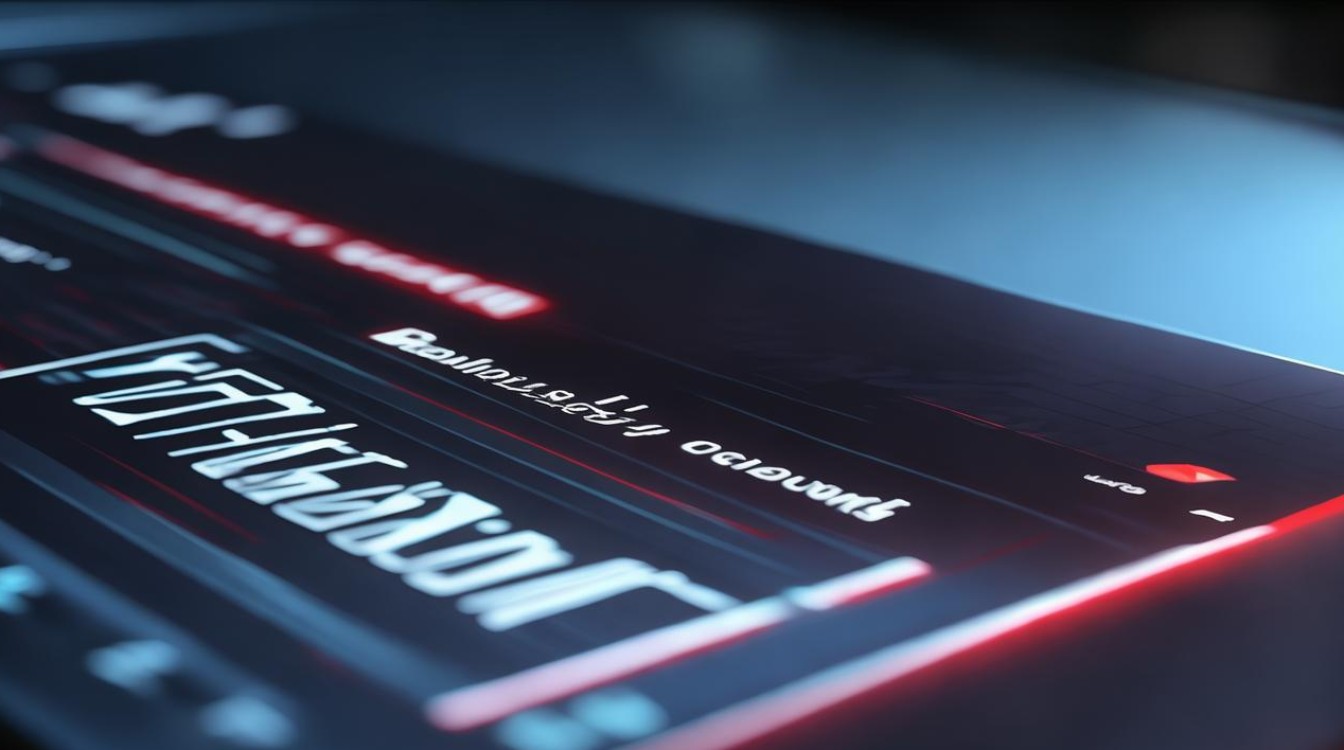
# 测试标准 DNS 端口(UDP 53) dig www.baidu.com @8.8.8.8 # 测试 TCP 53 连通性 nc vz 8.8.8.8 53
-
结果判断:
succeeded表示支持 TCPfailed需更换 DNS 服务器
(2)路由与网关检查
- Windows:
route print - Linux:
ip route - 常见问题:默认路由缺失、多网卡冲突
工具参数配置
(1)基础命令格式
python dns2tcp.py i <网络接口> t <目标IP>:53
(2)关键参数说明表
| 参数 | 作用 | 推荐值示例 |
|---|---|---|
i |
指定监听网卡 | eth0(Linux)/Ethernet(Windows) |
t |
目标 DNS 服务器地址 | 8.8.8:53 |
bind |
本地绑定 IP(可选) | 168.1.100 |
port |
本地监听端口(默认随机) | 5353 |
(3)IP 冲突规避
- 问题:工具绑定的本地 IP 与实际网络不符
- 解决:
- 使用
ipconfig(Windows)或ifconfig(Linux)查看当前 IP - 清除
bind参数让工具自动检测
- 使用
常见问题与替代方案
替代工具推荐
| 工具名称 | 特点 | 适用场景 |
|---|---|---|
| dnscat2 | 支持多种协议、跨平台、活跃维护 | 优先推荐替代方案 |
| iodine | 基于 DNS TXT 记录传输数据 | 需要隐蔽通道时 |
| FRP | 通用反向代理工具,支持 TCP/UDP | 复杂网络环境 |
高阶调试技巧
- 抓包分析:使用 Wireshark 过滤
tcp.port == 53查看数据包 - 日志级别:在工具中开启详细日志(如
v参数) - 回环测试:在同一设备上运行客户端与服务器模拟通信
相关问题与解答(FAQ)
Q1:如何测试 DNS2TCP 是否成功建立隧道?
A:
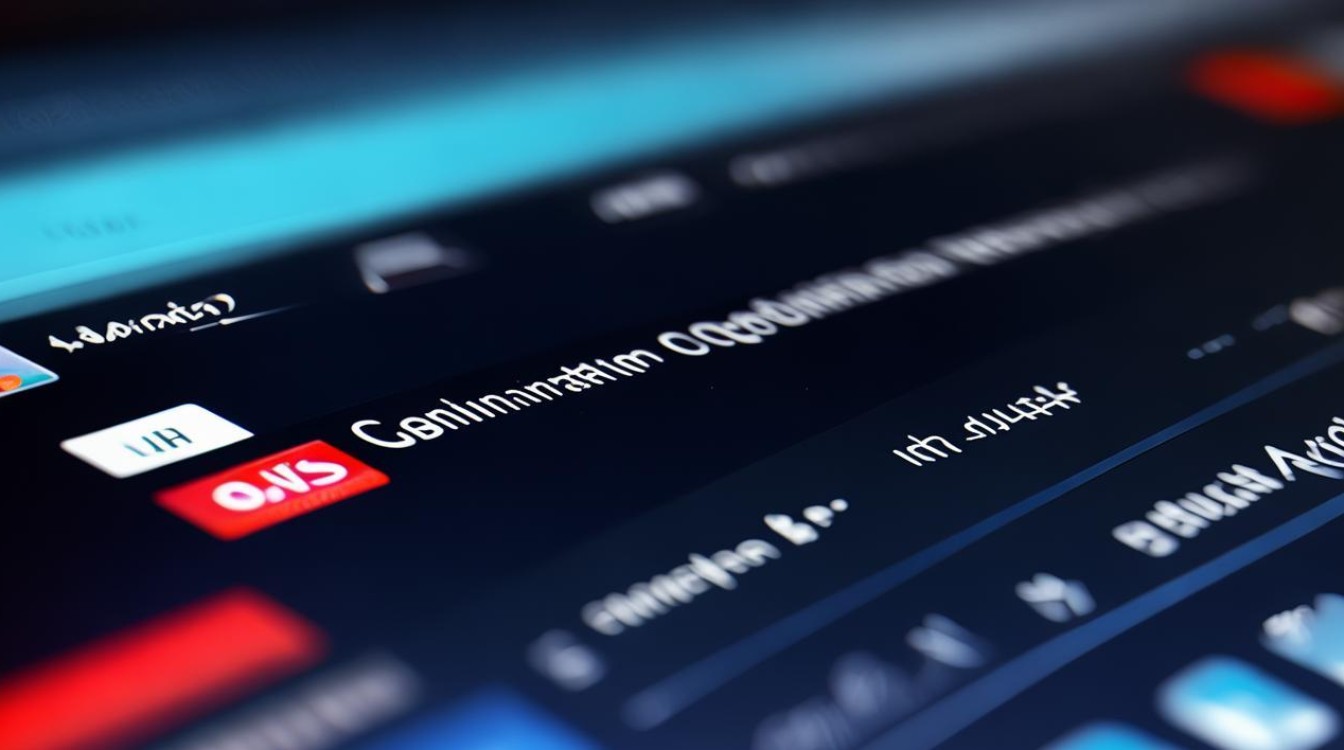
- 启动工具并设置监听(如
python dns2tcp.py t 8.8.8.8:53) - 在客户端执行测试命令:
# 发送测试数据包 echo "test" | nc w 5 127.0.0.1 5353
- 检查目标服务器是否收到包含 "test" 的请求
Q2:为何工具显示“绑定失败”?
A:
- 原因:
- 端口已被其他进程占用(如系统服务、其他实例)
- 指定的 IP 地址不存在于本机网卡
- 解决:
- 更换本地端口:
port 12345 - 检查网络接口名称(Windows 常用
Ethernet,Linux 如 `eth
- 更换本地端口: